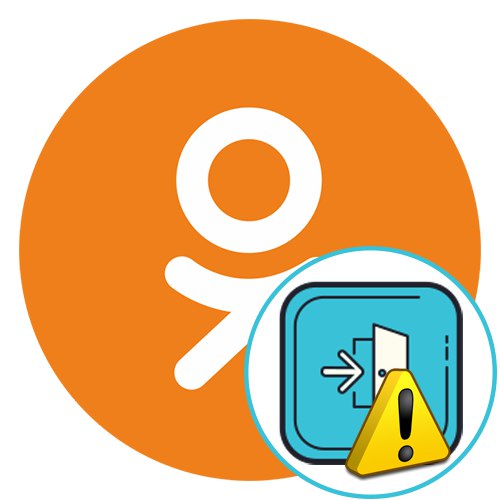Občasno se bo morda moral skoraj vsak uporabnik socialnega omrežja Odnoklassniki odjaviti iz svojega osebnega profila. V večini primerov ta naloga ne povzroča težav in traja dobesedno nekaj sekund. Vendar se včasih pojavijo nepričakovane težave, zaradi katerih ne morete končati trenutne seje. Za rešitev tega problema smo izbrali več delovnih načinov, danes pa se želimo podrobno pogovoriti o njih, kar vpliva na polno različico spletnega mesta in mobilno aplikacijo.
Preden se začnemo seznanjati z naslednjimi metodami, želimo omeniti nadomestne možnosti za odjavo iz Odnoklassnikov, pa tudi za najbolj začetne uporabnike priporočamo, da se seznanite s splošnim načelom zaključka trenutne seje osebne strani. Več o tem preberite na spodnji povezavi.
Več podrobnosti: Odpeljemo se iz Odnoklassnikov
Celotna različica spletnega mesta
Najpogosteje se danes obravnavana težava pojavlja ravno med uporabniki računalnikov ali prenosnikov, ki za vstop na svojo stran uporabljajo katerega koli od priročnih brskalnikov. Tu je več dejavnikov, ki lahko vplivajo na pravilnost nekaterih nalog, vključno z odjavo iz računa. Po vrsti si poglejmo vsako znano metodo za odpravo te težave.
1. način: osvežite stran, pri čemer ne upoštevajte predpomnilnika
Čeprav ta možnost ni najučinkovitejša, smo se zaradi enostavnosti izvedbe odločili, da jo postavimo na prvo mesto. Sestoji iz osveževanja strani z ignoriranjem predpomnilnika in drugih shranjenih podatkov, kar vam omogoča ponovno nalaganje popolnoma vseh elementov, vključno z različnimi fragmenti kode HTML. Tako se boste znebili morebitnih težav, povezanih posebej s funkcionalnostjo kode strani.
- Podobna posodobitev se izvede z vpenjanjem kombinacije Ctrl + F5 medtem ko je bil v Odnoklassniki.
- Ta postopek lahko traja nekaj časa. Počakajte, da se dokonča, in nato kliknite na svojo ikono profila na zgornji plošči na desni.
- Pojavil se bo pojavni meni, kjer morate nasproti imena klikniti gumb "Odjaviti se".
- Potrdite konec seje.
- Po uspešnem izhodu se na zaslonu prikaže obrazec za pooblastilo. Zdaj se lahko prijavite v drug profil ali pojdite na druga zahtevana opravila.
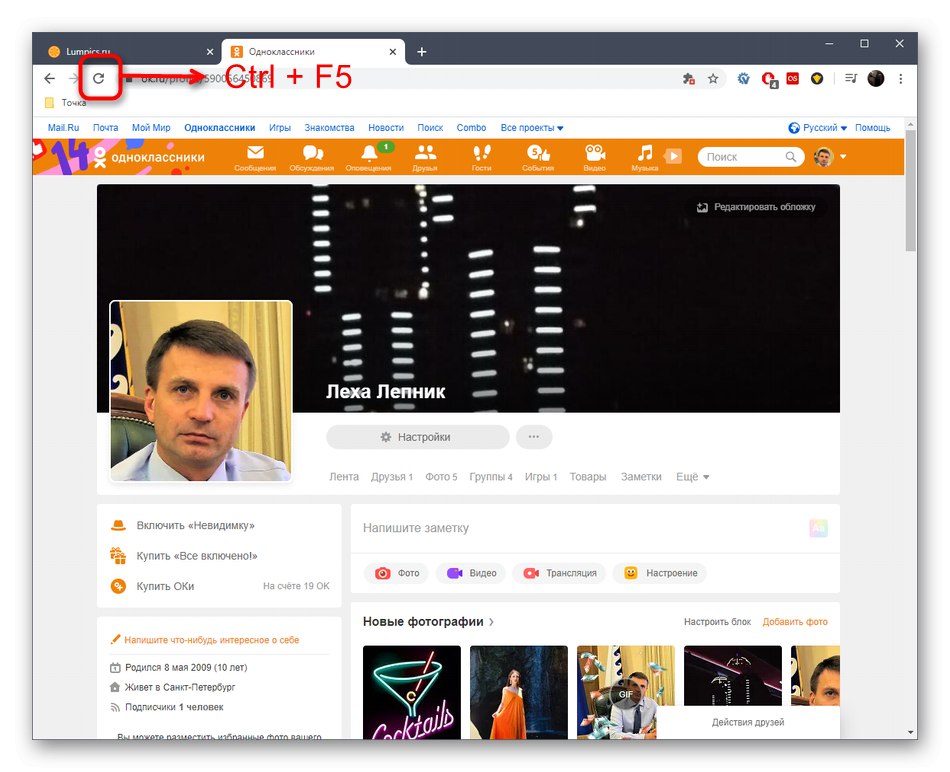
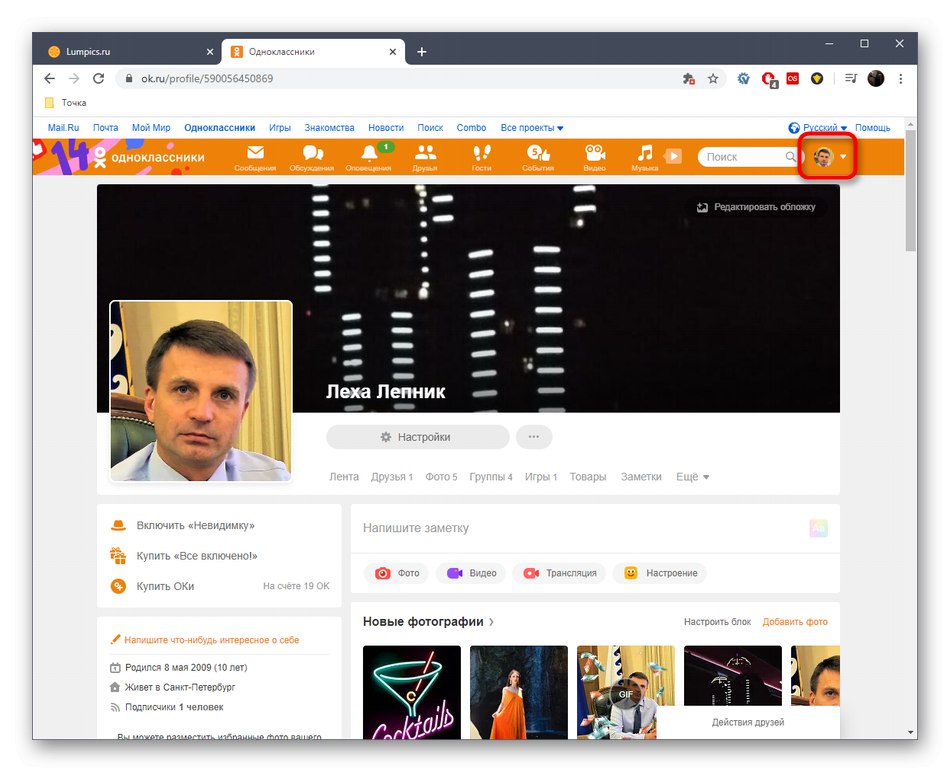
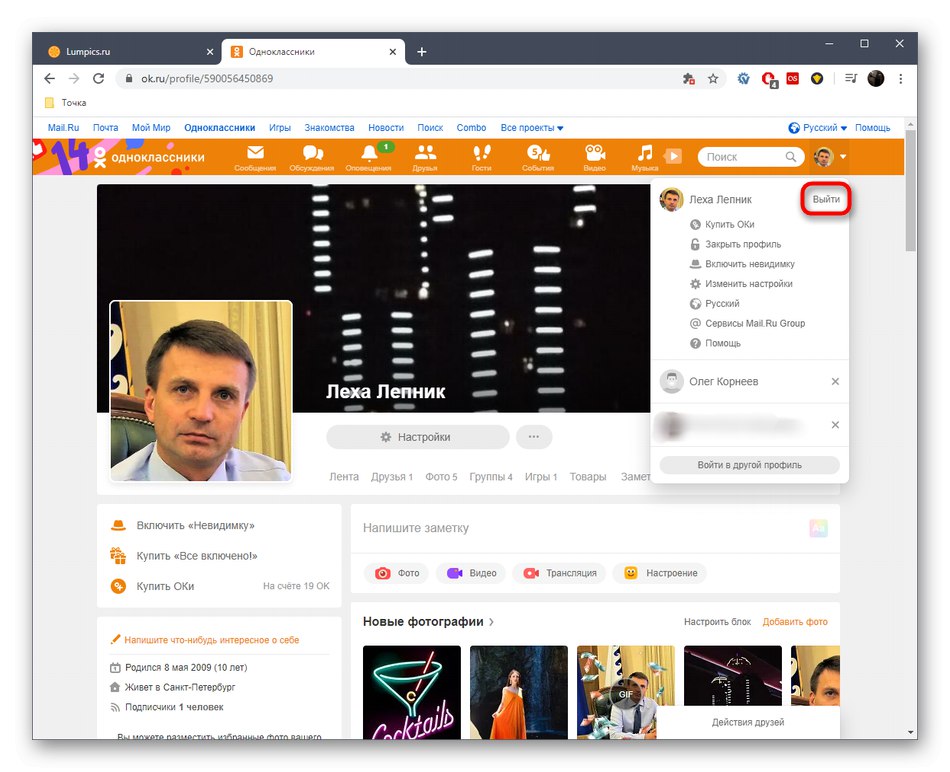
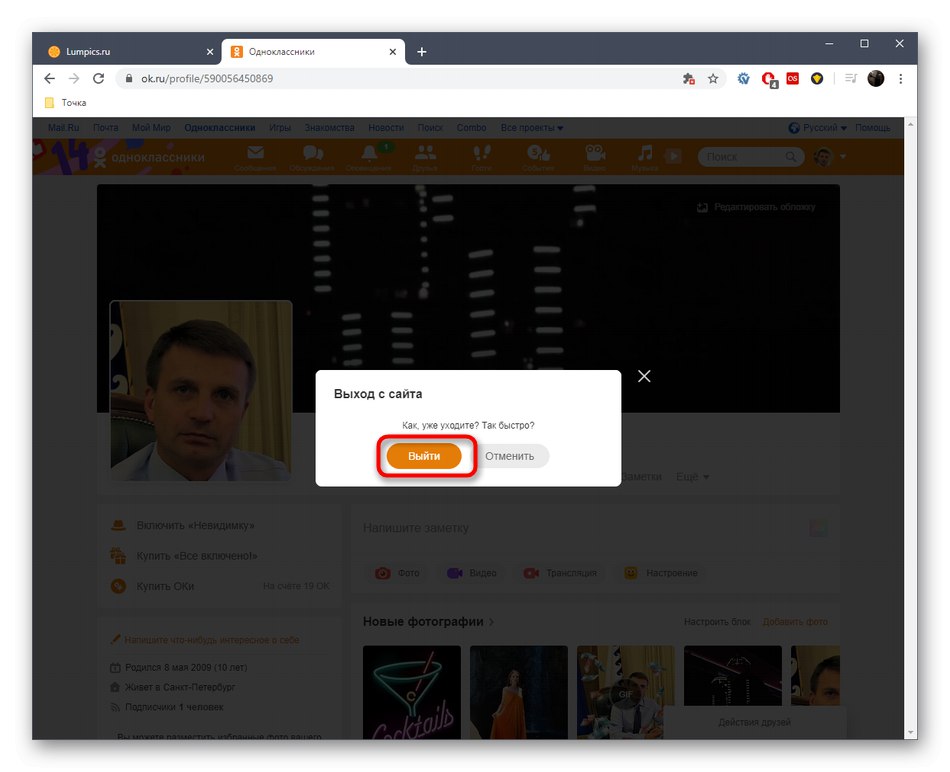
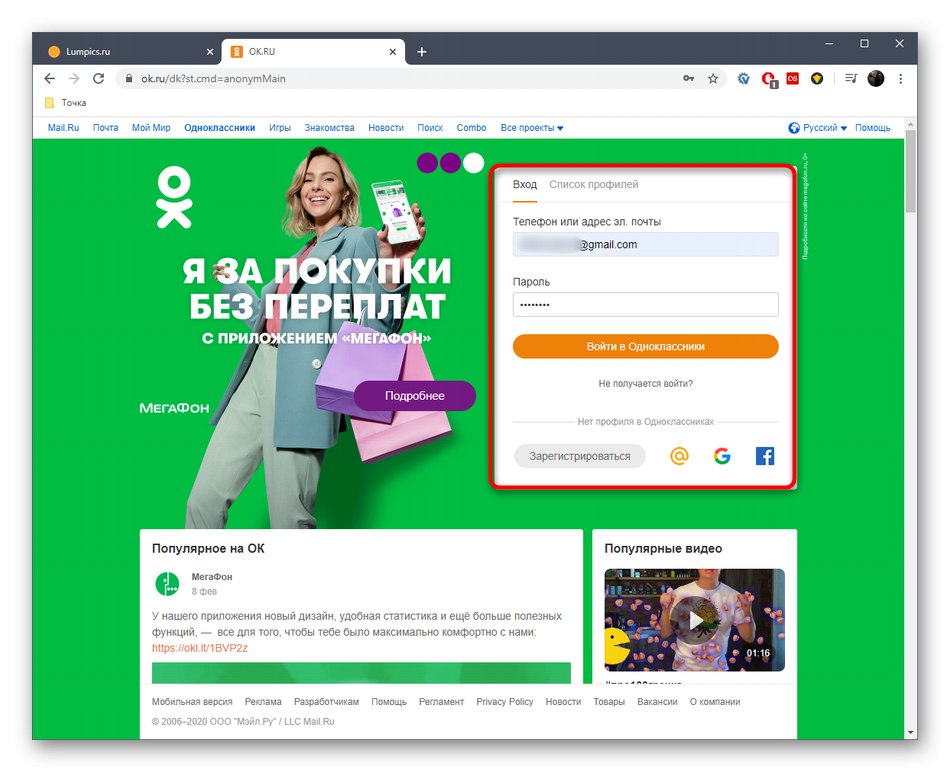
Če izvedeni algoritem ne prinese nobenih rezultatov, se poslužite naslednjih metod.
Naslednje priporočilo je že standardno in je prisotno v vseh gradivih, namenjenih odpravljanju morebitnih zrušitev v spletnem brskalniku. Uporabnik bo moral počistiti piškotke in predpomnilnik, da se bo znebil nepotrebnih in problematičnih datotek, ki bi lahko povzročile težave pri odjavi iz profila. Oglejmo si ta postopek s primerom. Google chrome.
- Kliknite gumb v obliki treh navpičnih pik, ki se nahaja v zgornjem desnem kotu. Po tem se prikaže pojavni meni, kjer morate izbrati element "Nastavitve".
- V poglavju glavnih parametrov se spustite do bloka "Zasebnost in varnost"kam gremo v kategorijo "Počisti zgodovino".
- Potrdite polje "Piškotki in drugi podatki spletnega mesta", tako dobro, kot "Slike in druge datoteke, shranjene v predpomnilniku"in nato kliknite "Izbriši podatke".
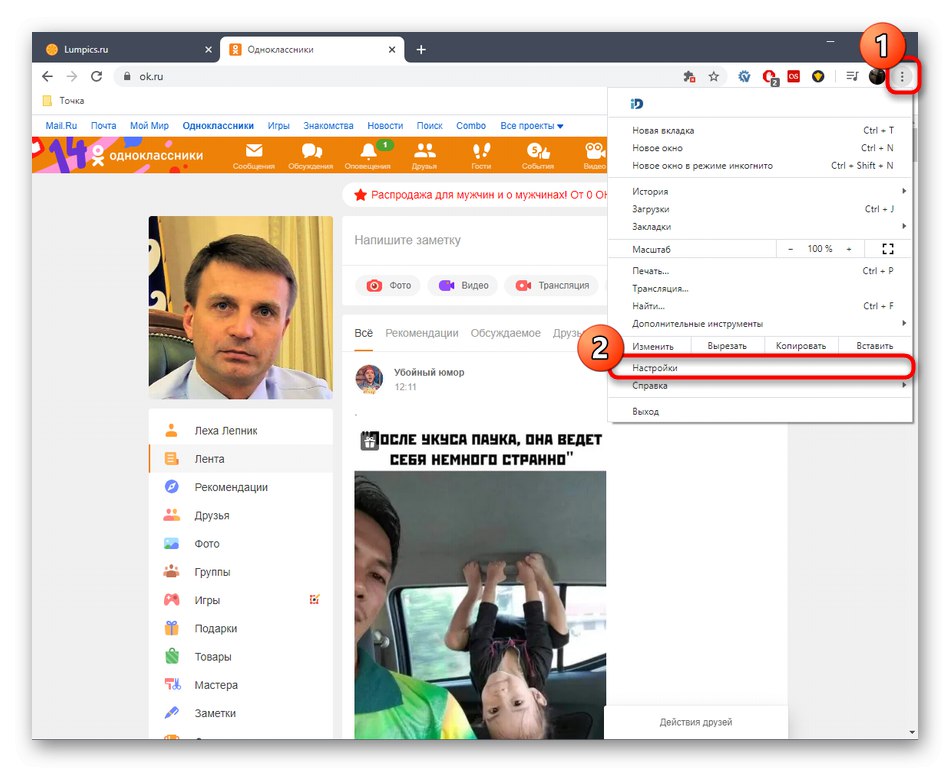
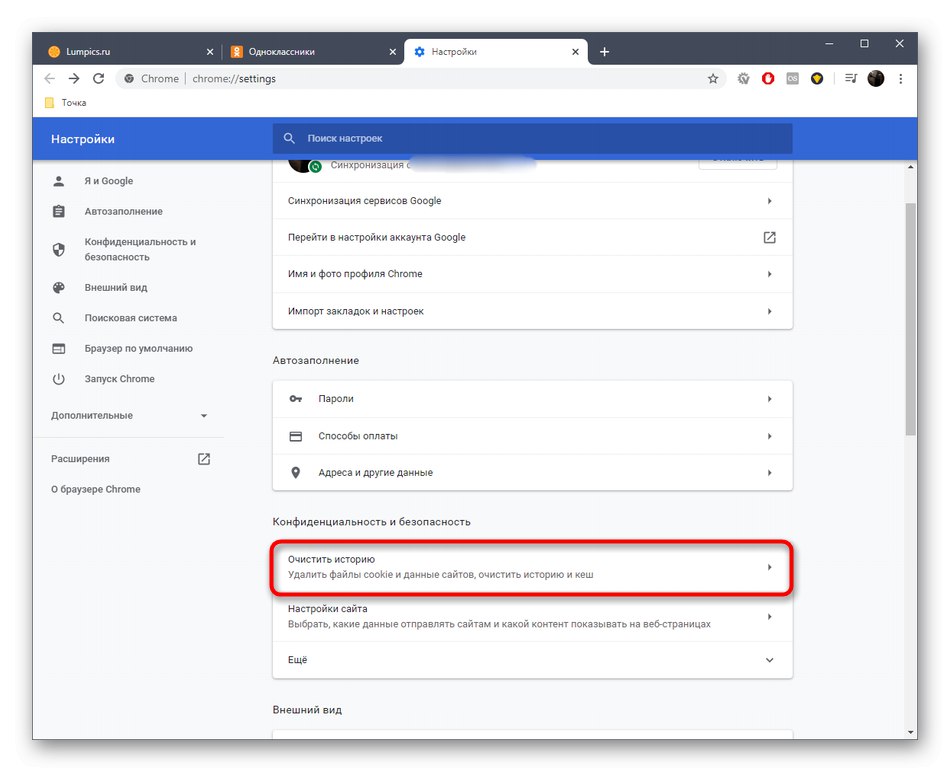
Priporočamo, da najprej opravite samo s predmetom "Slike in druge datoteke, shranjene v predpomnilniku"in samo, če to ne pomaga, počistite piškotek v istem meniju.To je posledica dejstva, da boste po brisanju piškotkov zapustili tudi druge strani, za katere ste bili pooblaščeni!
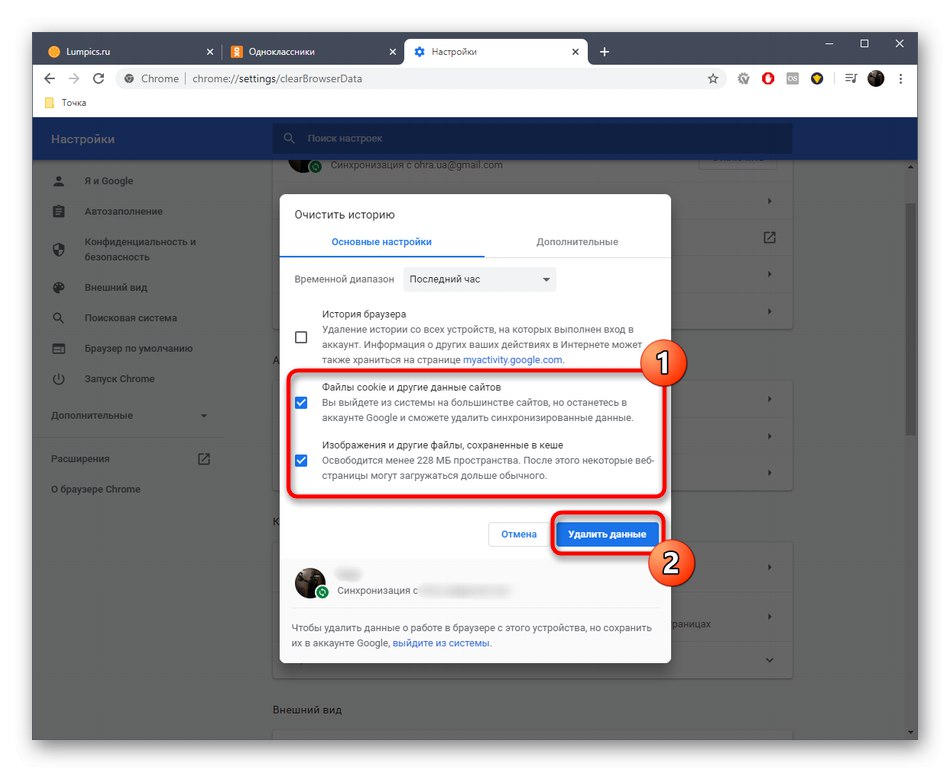
Počakajte na konec tega postopka in za zanesljivost znova zaženite brskalnik, nato znova odprite profil v Odnoklassniki in ga poskusite zapustiti. Za več informacij o brisanju piškotkov in predpomnilnika v drugih spletnih brskalnikih glejte spodnje povezave.
Več podrobnosti:
Brisanje predpomnilnika brskalnika
Kako izbrisati piškotke v brskalniku
3. način: Preverjanje JavaScript
Spletni brskalniki potrebujejo komponento JavaScript za pravilno zagon nekaterih sestavnih strani, ki so odgovorne za izvajanje različnih dejanj. Včasih so težave z zapuščanjem profila posledica dejstva, da je ta nastavitev preprosto onemogočena, v drugih primerih pa njen aktivni način preprečuje konec seje v Odnoklassniki. Zaradi tega je treba preveriti JavaScript in ga nato onemogočiti ali omogočiti, da ugotovi, ali ta tehnologija nekako vpliva na obravnavani problem danes.
- V možnostih brskalnika pojdite na kategorijo "Nastavitve spletnega mesta".
- Tukaj na seznamu dovoljenj najdete JavaScript in kliknite ikono, da nadaljujete z urejanjem vrednosti.
- Komponento lahko v celoti onemogočite ali omogočite, pa tudi nastavite pravilo samo za Odnoklassniki. Če želite to narediti, dodajte mesto v kategorijo "Blokiraj" ali "Dovoli".
- To storite s preprostim vnosom naslova.
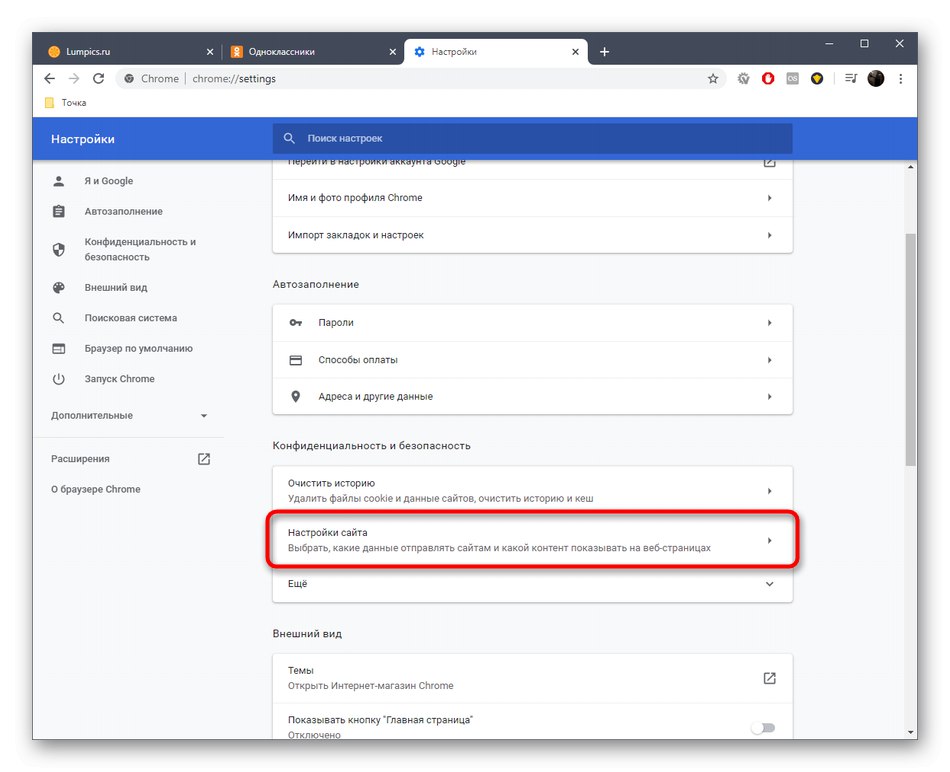
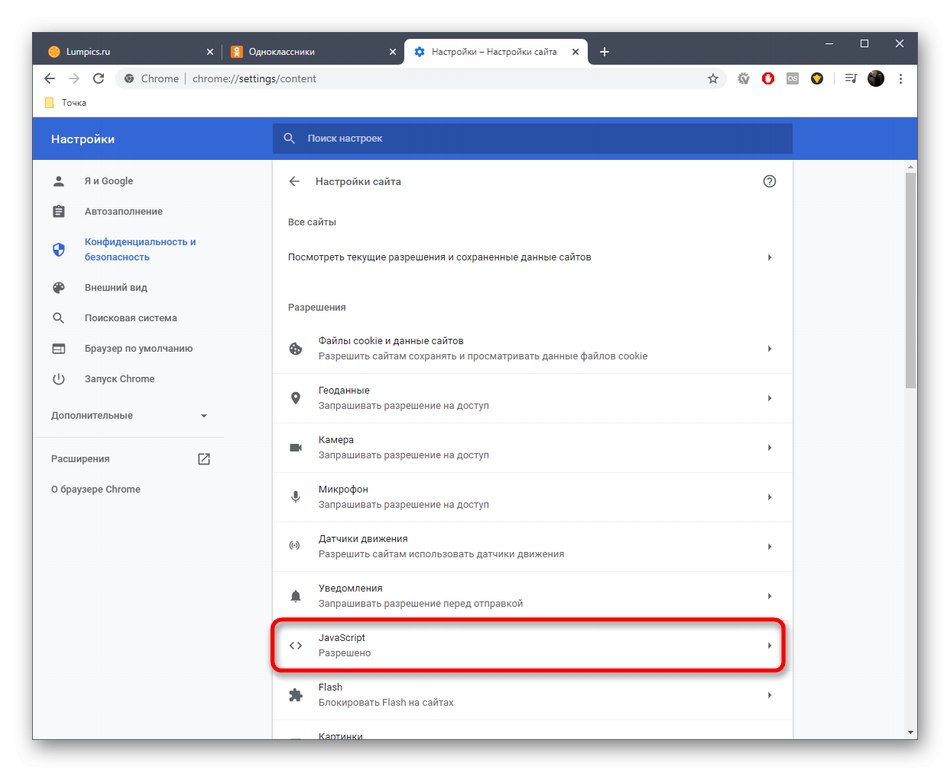
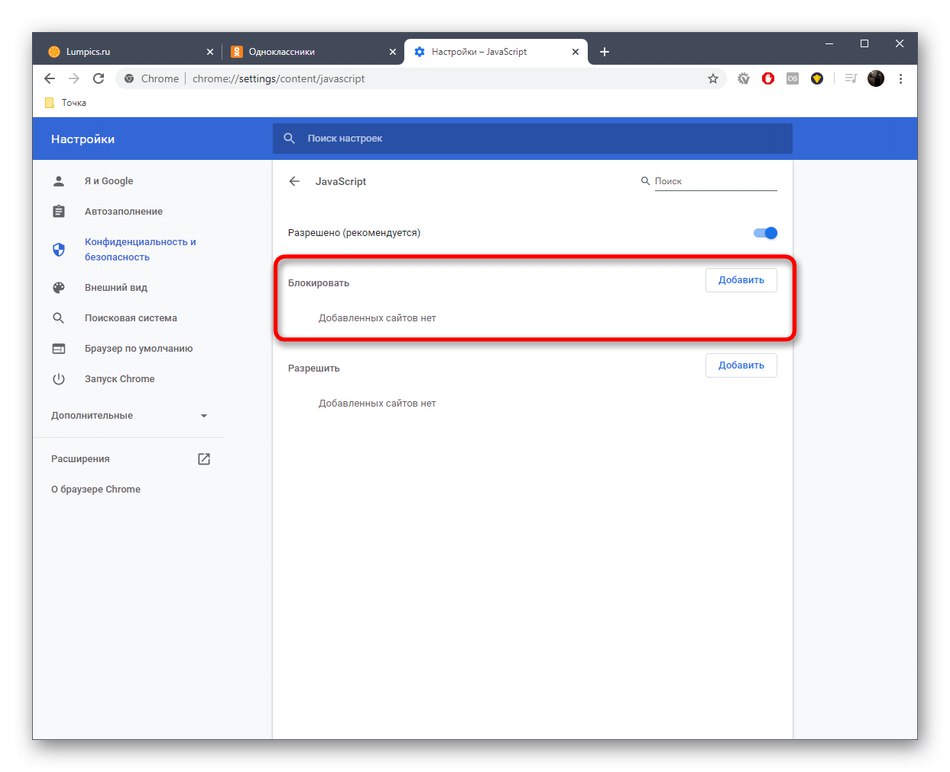
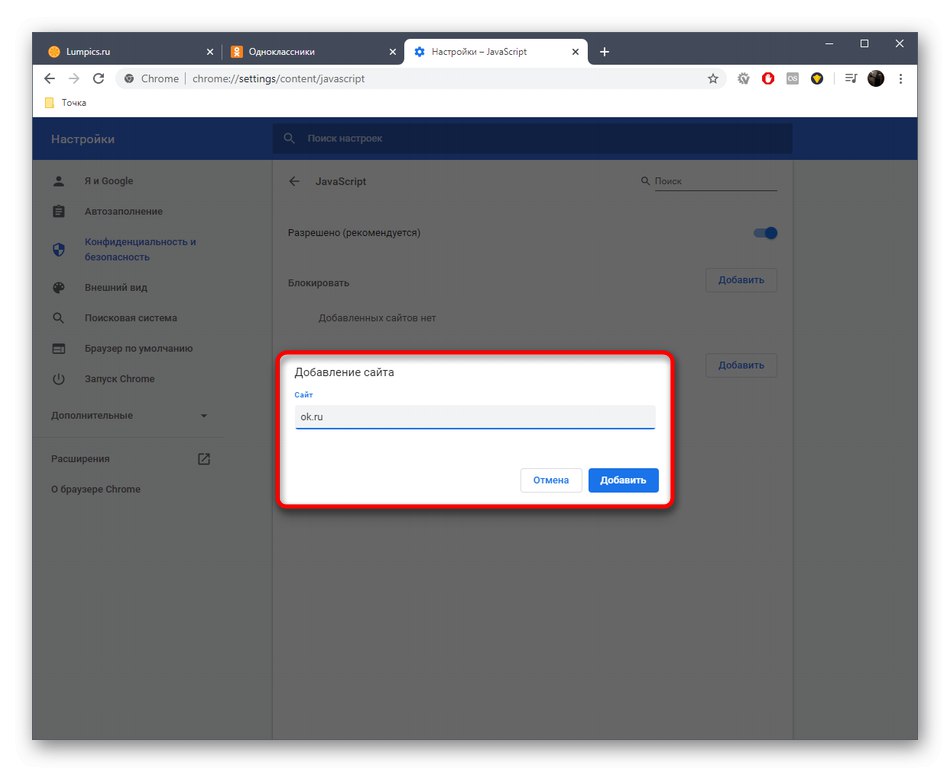
Lastniki drugih spletnih brskalnikov naj preberejo ločeno gradivo, ki vsebuje navodila o tej temi.
Preberite tudi: Vklopite ali izklopite JavaScript v priljubljenih brskalnikih
4. način: Onemogočite ali odstranite razširitve
Različne razširitve, ki razširjajo njegovo funkcionalnost ali so namenjene blokiranju oglasov, lahko negativno vplivajo na delovanje današnjega spletnega mesta. Svetujemo vam, da jih začasno onemogočite ali izbrišete, da preverite, ali težava z zapuščanjem vaše osebne strani v Odnoklassniki po tem izgine. Za podrobnejša navodila o tej temi za priljubljene brskalnike preberite.
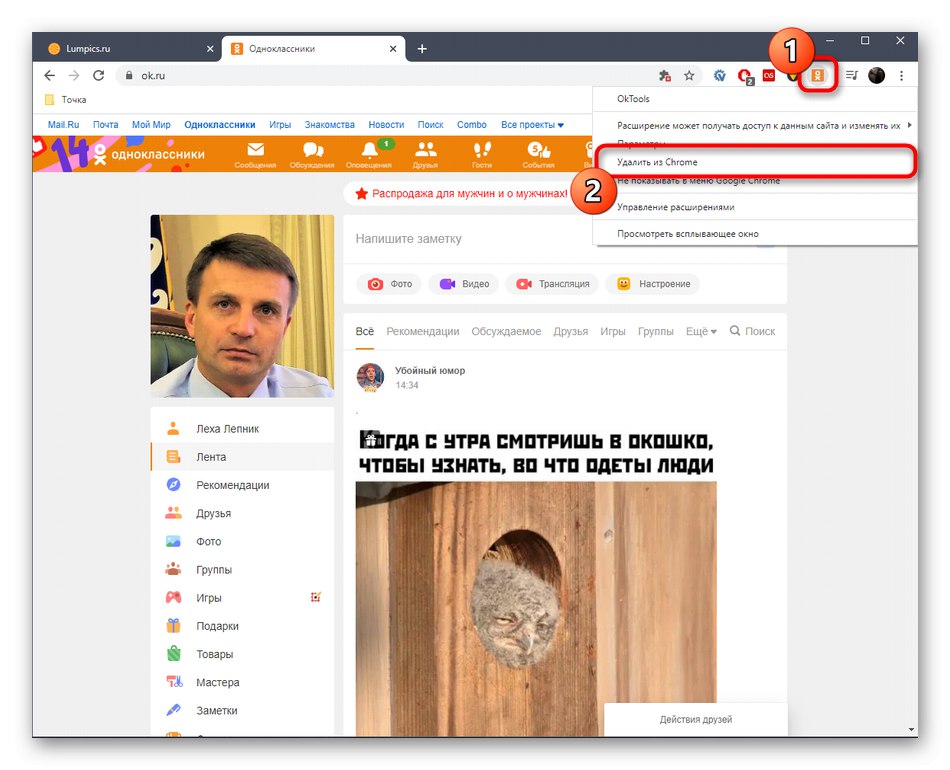
Preberite več: Odstranjevanje razširitev v Google chrome / Brskalnik Yandex / Opera / Mozilla Firefox
5. način: v računalniku preglejte viruse
Zadnja možnost, povezana s polno različico spletnega mesta, je skeniranje računalnika na viruse in različno oglaševalsko programsko opremo. Takšne grožnje redko vplivajo na nekatere funkcije spletnih virov, vendar ne smemo izključiti niti minimalne možnosti, da se takšne situacije pojavijo, zlasti v primerih, ko nobena od zgornjih metod ni prinesla želenega učinka. Preverjanje in odstranjevanje virusov se izvaja s posebno programsko opremo, ki je podrobno opisana v spodnjem gradivu.
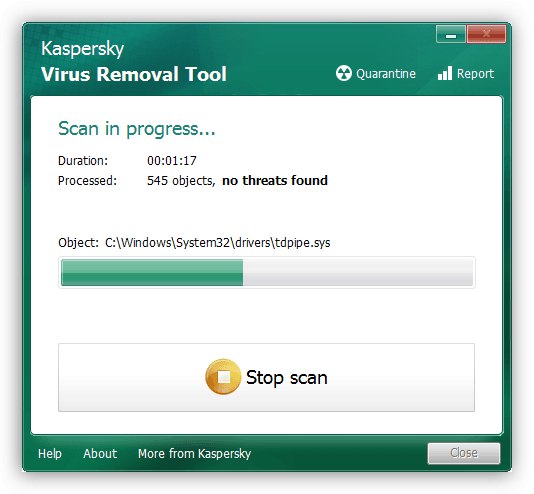
Več podrobnosti: Boj proti računalniškim virusom
Če nič od tega ni pomagalo rešiti težave pri odjavi iz osebnega profila, poskusite počakati nekaj ur, saj so tehnične okvare strežnika vedno možne. V nasprotnem primeru se obrnite na podporo in jim sporočite svojo težavo.
Preberite tudi: Pismo podporni službi Odnoklassniki
Mobilna aplikacija
Naslednja navodila so namenjena lastnikom mobilne aplikacije Odnoklassniki, ki imajo tudi težave pri odjavi iz svojega profila. Tu obstaja več načinov za odpravo te situacije.
1. način: Znova zaženite pametni telefon
Najprej gremo skozi banalne, a učinkovite nasvete. Prvi je ponovni zagon telefona. Če ste popolnoma nov uporabnik in ne veste, kako pravilno poslati napravo v ponovni zagon, vam bo spodnja vadnica pomagala ugotoviti.
Več podrobnosti: Znova zaženite Android in iOS telefone
Po ponovnem vklopu naprave pojdite na aplikacijo in naredite naslednje:
- Odprite meni, tako da tapnete gumb s tremi vodoravnimi črtami.
- Pomaknite se navzdol po seznamu elementov menija.
- Najti "Odjaviti se" in kliknite na ta gumb.
- Potrdite izhod in po potrebi označite z markerjem "Da se me spomniš".
- Če se po koncu seje na zaslonu prikaže seznam, kjer je prisoten vaš profil, odprite dodatna dejanja.
- Izberite element "Izbriši podatke o profilu"če ne želite, da je prikazan na tem seznamu.
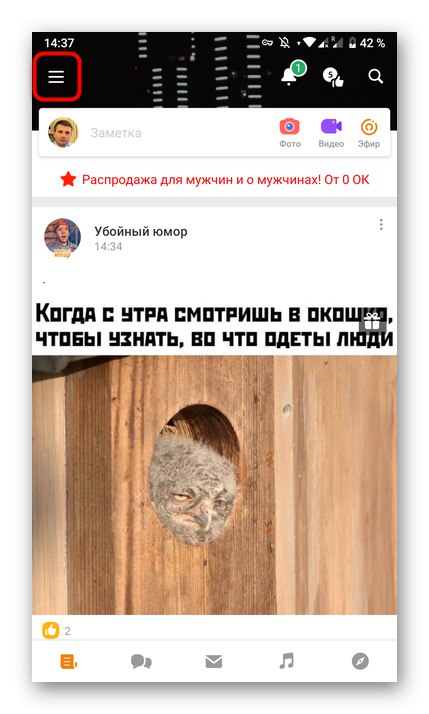
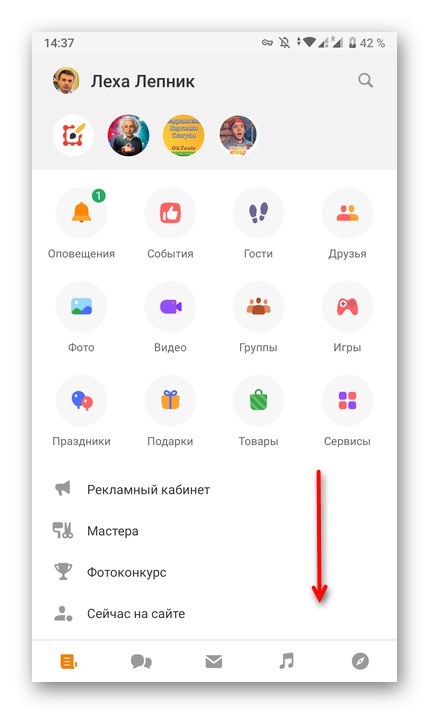
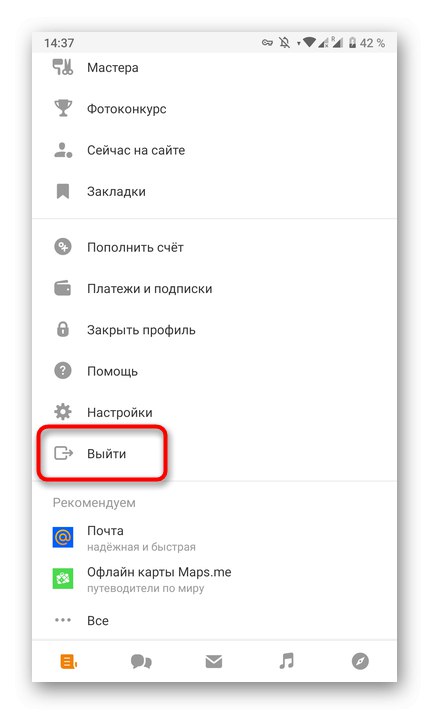
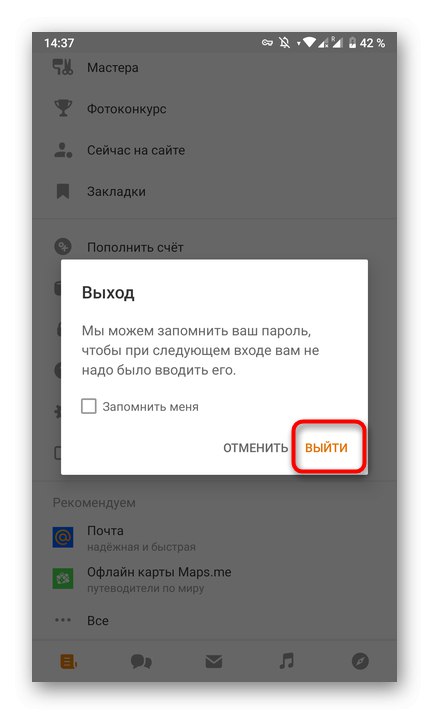
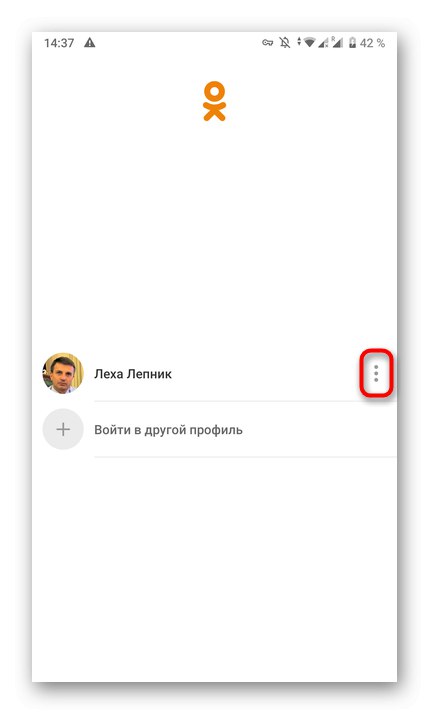
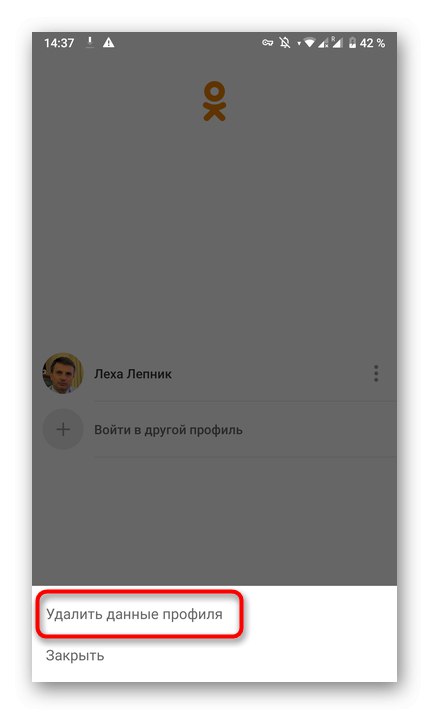
2. način: z nadomestnim gumbom za izhod
V zadevni mobilni aplikaciji lahko v določenem razdelku v meniju poiščete drugi gumb, ki opravlja isto funkcijo izhoda. Svetujemo vam, da jo poskusite uporabiti, če prejšnja možnost ni bila učinkovita.
- Če želite to narediti, znova odprite servisni meni.
- Tokrat izberite razdelek "Nastavitve".
- Pod imenom profila bodite pozorni na napis "Odjaviti se"... Dotaknite se ga, da izvedete to dejanje.
- Potrdite izhod in si oglejte rezultat.
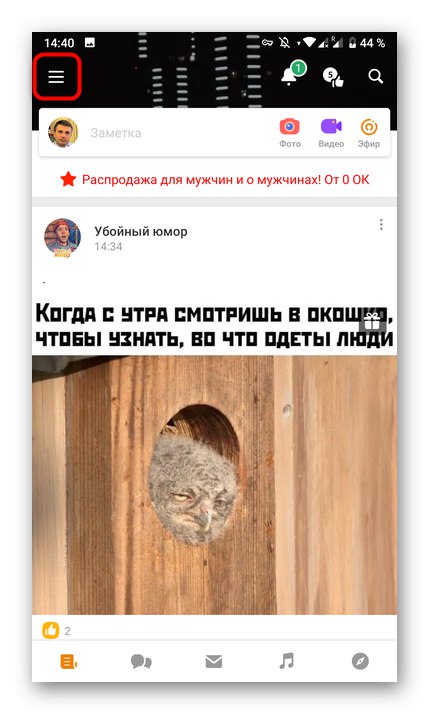
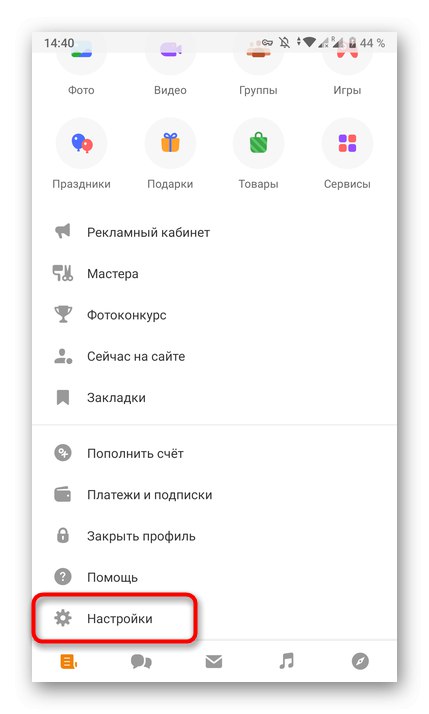
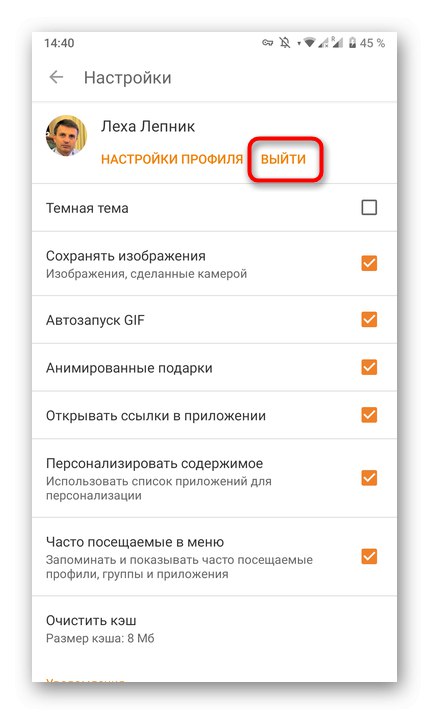
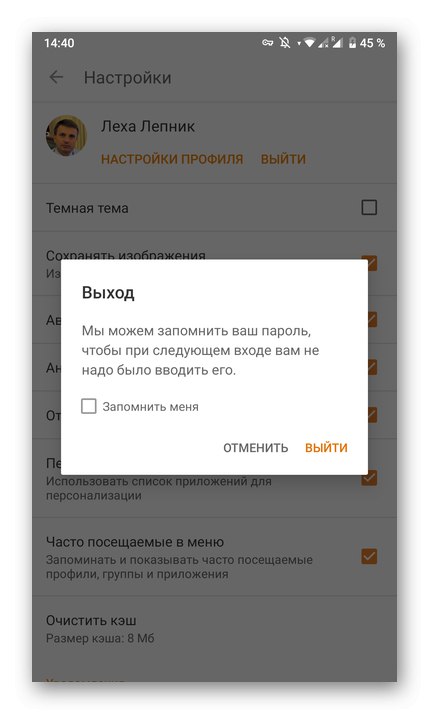
3. način: Brisanje predpomnilnika aplikacij
Pri razčlenjevanju celotne različice spletnega mesta smo že govorili o čiščenju predpomnilnika, vendar je ta postopek zadeval brskalnik, prek katerega je bil Odnoklassniki prijavljen. V primeru mobilne aplikacije lahko ta možnost deluje tudi, vendar je treba datoteke samega programa počistiti, kar se naredi na ta način:
- Razširite obvestilno ploščo na pametnem telefonu in pojdite od tam do "Nastavitve".
- Dotaknite se razdelka "Aplikacije" ali "Aplikacije in obvestila".
- Iščite po seznamu "V REDU".
- Odprite trgovino z aplikacijami.
- Kliknite gumb "Počistiti začasni pomnilnik" in potrdite to dejanje.
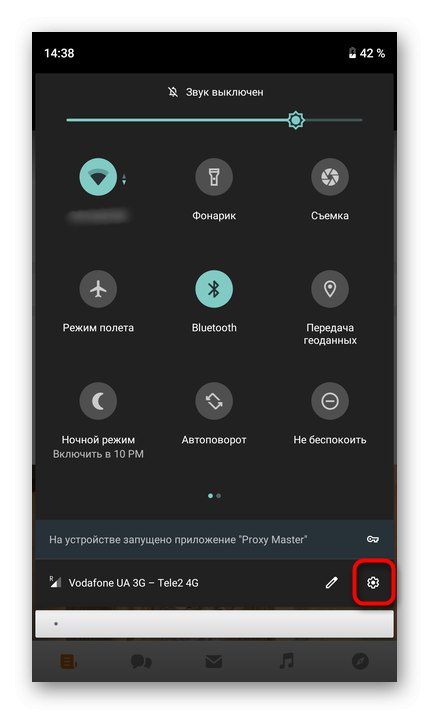
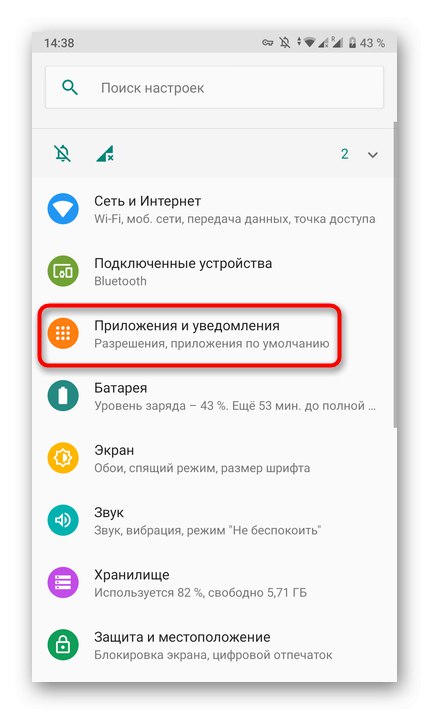
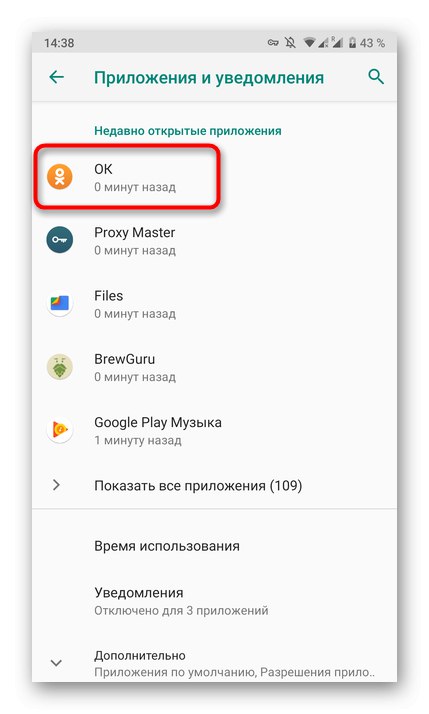
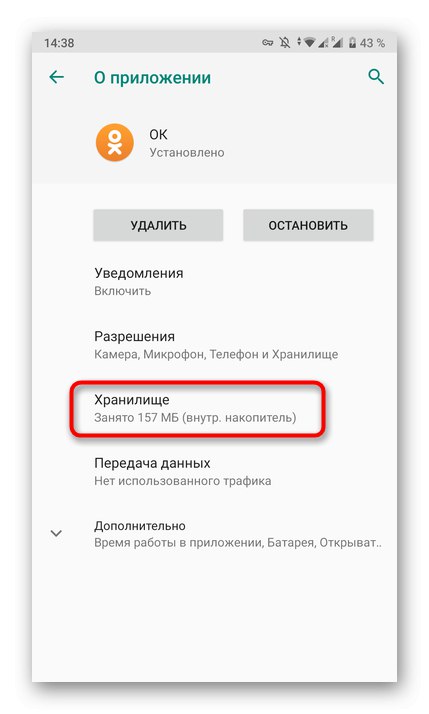

Če vam ta navodila iz kakršnega koli razloga ne ustrezajo, na primer zaradi razlik v menijskem vmesniku ali pri uporabi druge vrste naprave, si oglejte druga tematska gradiva s klikom na spodnje povezave.
Preberite več: Počistite predpomnilnik Android / iOS
4. način: znova namestite aplikacijo
Zadnja metoda je radikalna, saj vključuje popolno odstranitev aplikacije Odnoklassniki z njeno nadaljnjo ponovno namestitvijo. To bi moralo pomagati pri odpravljanju težav, ki bi jih lahko povzročile napake med prejšnjo namestitvijo ali med samim delovanjem programa. Poiščite vsa potrebna navodila o tem v posebnih člankih na našem spletnem mestu spodaj.
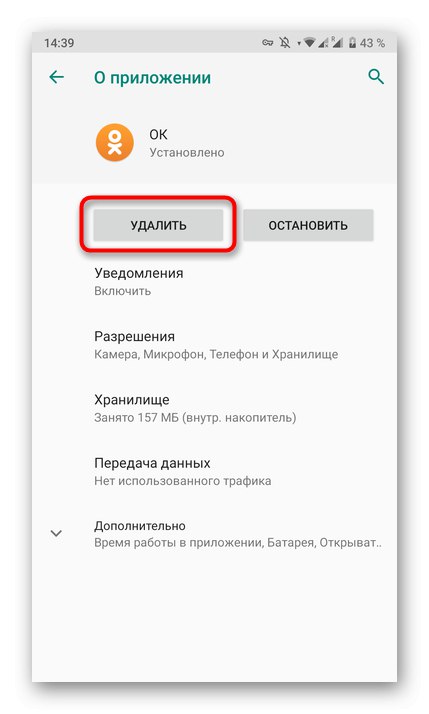
Več podrobnosti:
Odstranite aplikacije iz telefona iPhone in Android
Nameščanje aplikacij na Android
Pravkar smo ugotovili različne možnosti za odpravljanje težave z odjavo iz osebnega profila v socialnem omrežju Odnoklassniki. Vsako metodo morate izvesti po vrsti, da boste sčasoma našli učinkovito in odpravili obravnavano težavo.